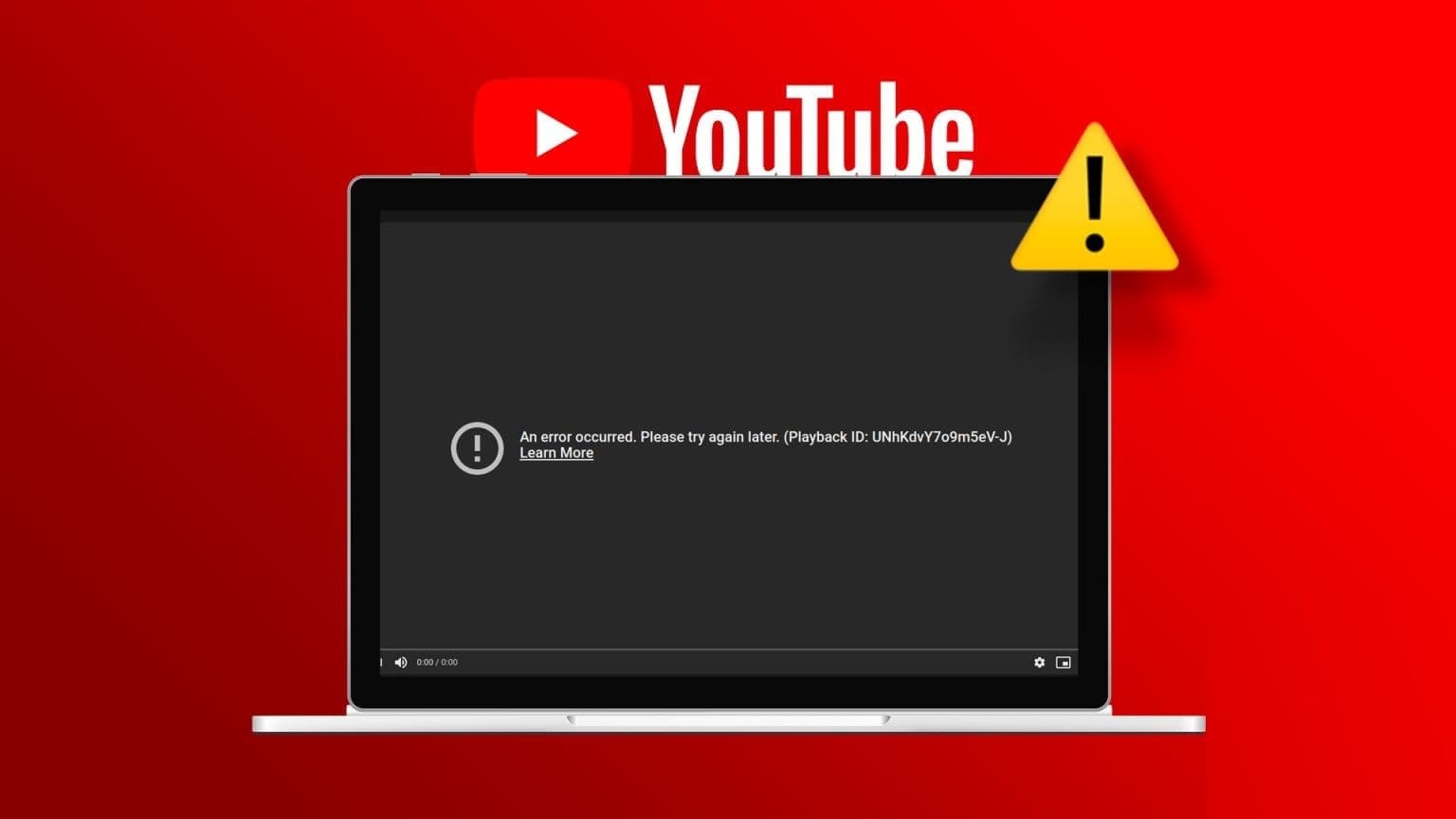Zhroucení a zastavení aplikace se může stát nejhorším problémem všech dob! Ztratíte svůj postup i některá pro vás důležitá data. Možná si myslíte, že jediný způsob, jak aplikaci zprovoznit, je znovu ji otevřít. Může to být snadné, nicméně časté pády aplikací ve vašem počítači znamenají nepříjemné pracovní postupy a ztrátu dat.

Může existovat mnoho důvodů, proč může aplikace selhat v systému Windows, počínaje Špatná aktualizace systému Windows k fatální chybě v systému. Pokud běžná řešení, jako je aktualizace nebo přeinstalace aplikací, nepomohou, zkuste použít opravy uvedené níže, abyste se uchránili před opakovanými selháními aplikace.
1. Skenování SFC
Poškozené systémové soubory mohou být zodpovědné za všechny druhy selhání a chyb, ke kterým v systému Windows dochází. Naštěstí má Windows skener SFC (System File Checker), který je dokáže nezávisle najít a opravit. Zde je návod.
Krok 1: otevřít nabídku Start , A napište cmd otevřete příkazový řádek. najít "Spustit jako administrátorotevřít s právy správce.
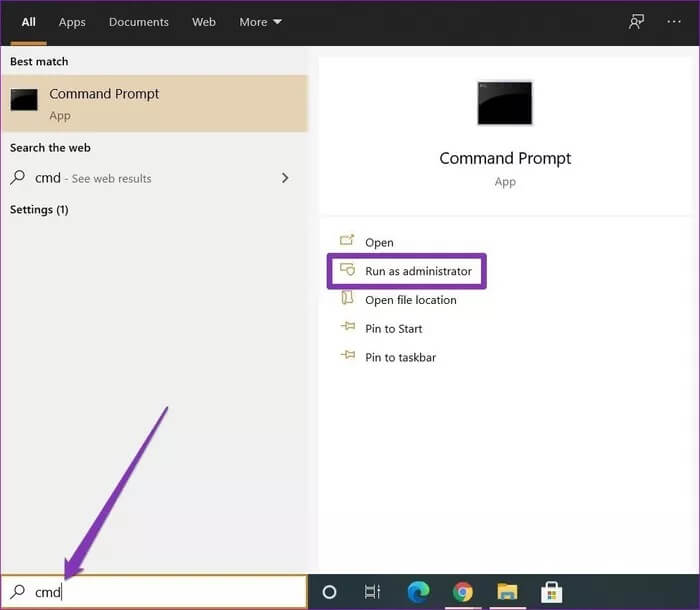
Krok 2: Zadejte příkaz uvedený níže a stiskněte vstoupit.
SFC / skenování
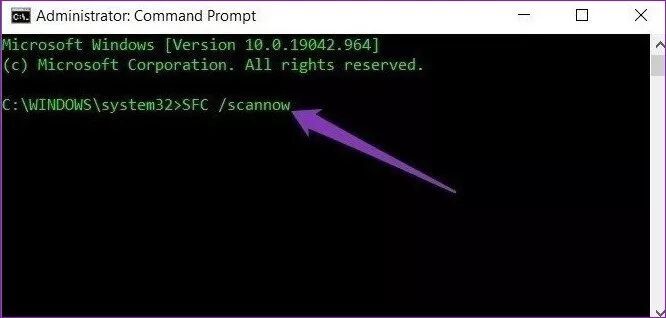
Počkejte na dokončení procesu a poté restartujte počítač, abyste zjistili, zda aplikace nyní fungují správně.
2. Resetujte aplikace
Někdy může špatná nebo chybná aktualizace způsobit nestabilitu aplikace. Pokud je tedy problém se selháním aplikace omezen pouze na jednu nebo dvě aplikace, můžete je zkusit resetovat, abyste zjistili, zda to problém vyřeší. Čtěte dále a zjistěte, jak resetovat aplikaci v systému Windows 10.
Krok 1: Stisknutím klávesy Windows + I otevřete Nastavení. Jít do Aplikace.
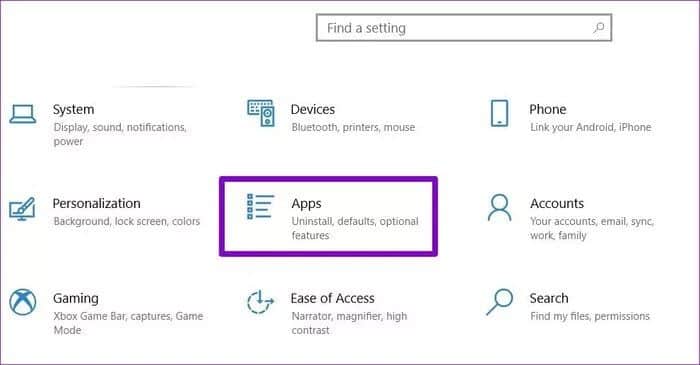
Krok 2: Vlevo vyberte Aplikace a funkce. Přejděte dolů a vyhledejte problematickou aplikaci a klikněte na Upřesnit. Tam klikněte na tlačítko Resetovat.
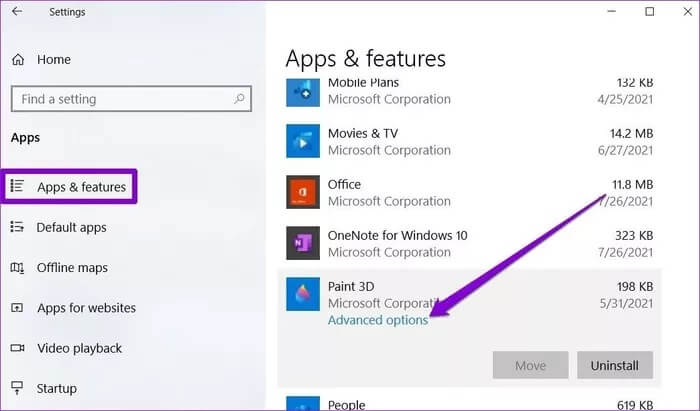
Upozorňujeme, že resetováním aplikace vymažete všechna data aplikace. Po dokončení restartujte počítač, abyste zjistili, zda byl problém se selháním aplikace vyřešen.
3. Resetujte proces Microsoft Store
je známo že Vyčistit mezipaměť for Microsoft Store pomáhá opravit pády aplikace ve Windows 10. Pokud tedy nepomůže resetování aplikace, je čas resetovat samotný proces Microsoft Store.
Krok 1: otevřít nabídku Start , A napište cmd otevřete příkazový řádek. najít "Spustit jako administrátorotevřít s právy správce.
Krok 2: V konzole zadejte WSReset.exe a stiskněte vstoupit.
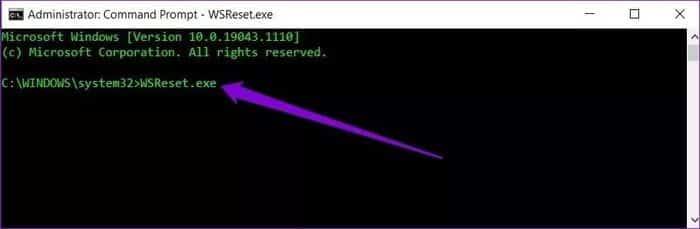
Tím se restartuje Microsoft Store. Pokračujte ve své práci a zjistěte, zda problém s pádem aplikace stále přetrvává.
4. Znovu zaregistrujte aplikace Windows
Pokud má váš počítač více uživatelských účtů a je-li problém se selháním aplikace způsoben jedním z konfliktních uživatelských účtů Windows, můžete zkusit znovu zaregistrovat vlastnictví Windows Store u účtu, který používáte. Zde je návod.
Krok 1: Stisknutím klávesy Windows + E spusťte Průzkumník souborů Rychle. Nyní přejděte na C:> ProgramFiles. Dále se přepněte na kartu Zobrazit a zaškrtněte políčko Skryté položky, pokud tam již není.
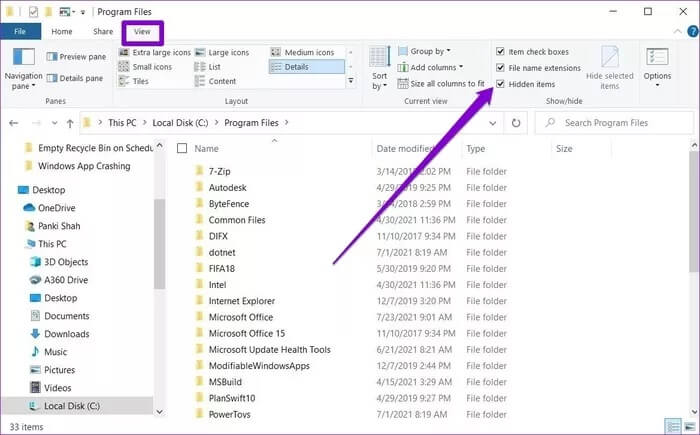
Krok 2: Nyní klikněte pravým tlačítkem myši na složku WindowsApps a vyberte Vlastnosti. Nyní přejděte na kartu Zabezpečení a klikněte na Upřesnit.
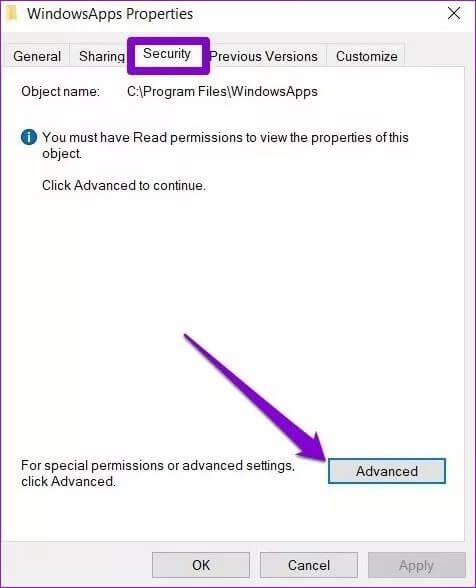
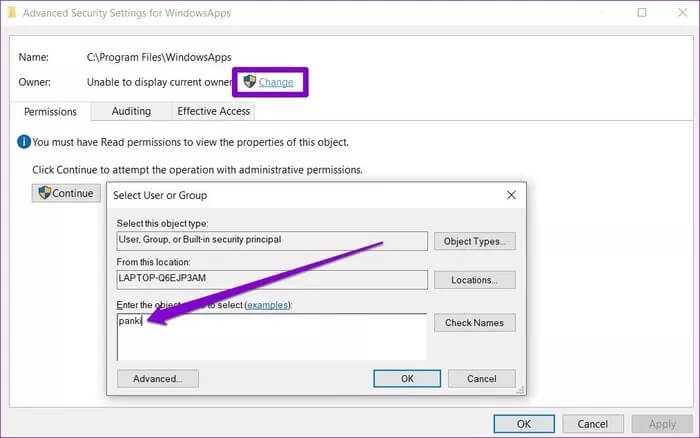
Krok 4: Otevřete okno vlastností pro složku WindowsApps A přejděte na pokročilá nastavení zabezpečení. Na kartě oprávnění klepněte na tlačítko ةافة.
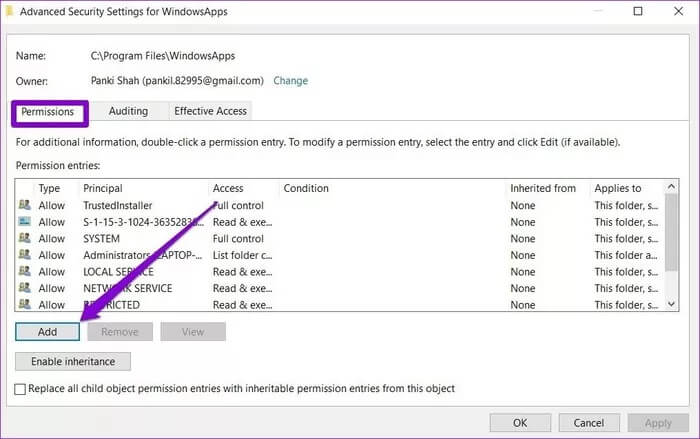
Krok 5: V dalším okně klikněte na Vybrat správce a zadejte své uživatelské jméno. Pak klikněteOK.“ Dále udělte všechna oprávnění zaškrtnutím políčka Úplné řízení a klikněte na OK.
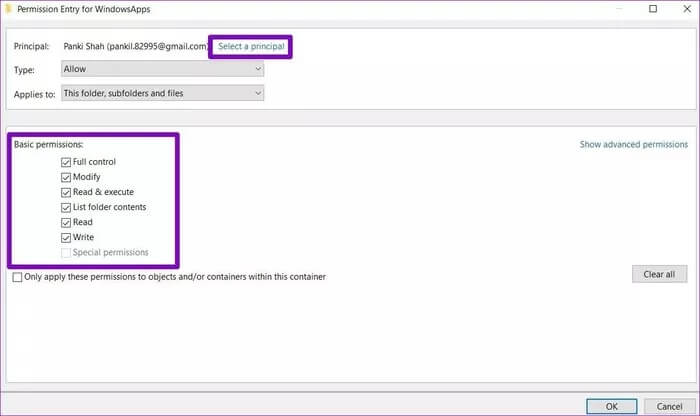
ةوة 6: Nyní stiskněte Windows Key + X Chcete-li otevřít seznam rychlých odkazů, vyberte ze seznamu Windows PowerShell (administrátor). V oknech PowerShellu vložte příkaz uvedený níže a stiskněte vstoupit.
Get-AppXPackage | Foreach {Add-AppxPackage -DisableDevelopmentMode -Register “$($_.InstallLocation)AppXManifest.xml”}

Jakmile to uděláte, restartujte počítač a zjistěte, zda problém nyní zmizel.
5. Zkontrolujte přítomnost virů nebo malwaru
Pokud je váš počítač zasažen malwarem nebo nějakým virem, může to způsobit, že aplikace ve vašem počítači budou nenápadně padat. Proto je nejlepší zkontrolovat počítač na přítomnost škodlivého softwaru spuštěním rychlé kontroly. Pokud již máte nainstalovaný antivirus, použijte jej k prohledání počítače. Pokud ne, můžete se na to spolehnout Windows Defender Postaveno, aby vykonávalo svou práci.
6. Spusťte DISM
Pokud vám výše uvedená řešení nepomohla, můžete to zkusit DISM , což je zkratka pro Deployment Image Service and Management. Stejně jako skenování SFC je DISM dalším systémovým nástrojem, který je určen k opravě systémových obrazů a souborů v systému Windows. Zde je návod, jak jej používat.
Krok 1: otevřít nabídku Start a zadáním cmd otevřete příkazový řádek. najít "Spustit jako administrátorotevřít s právy správce.
Krok 2: Zadejte příkazy uvedené níže a stiskněte vstoupit.
DISM / Online / Vyčištění obrazu / CheckHealth
DISM / Online / Cleanup-Image / ScanHealth
DISM / Online / Vyčištění obrazu / RestoreHealth
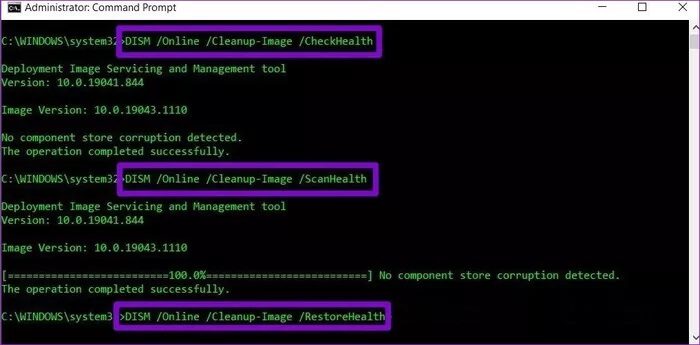
Po použití výše uvedených příkazů restartujte počítač a zjistěte, zda aplikace nyní fungují správně.
Opravte ty chyby
V ideálním případě by vyzkoušení výše uvedených řešení mělo vyřešit problém se zhroucením aplikace v systému Windows 10. Kromě toho pravidelně aktualizujte systém Windows, protože tyto aktualizace často přinášejí opravy všech velkých problémů s nestabilitou nebo selháním.